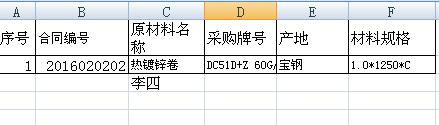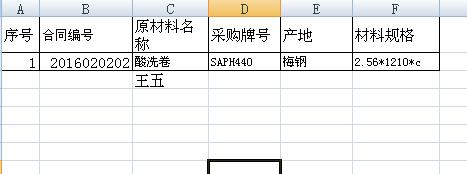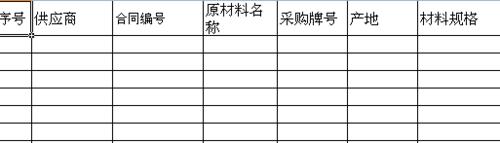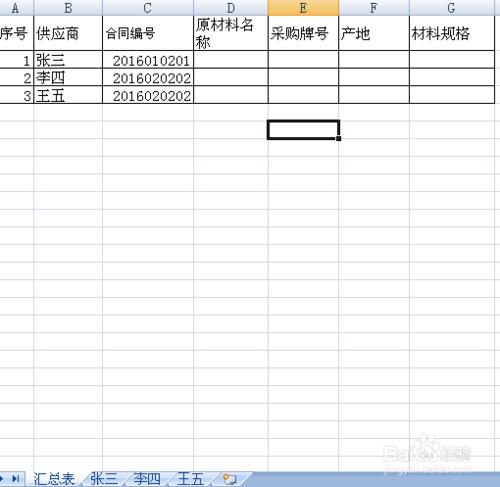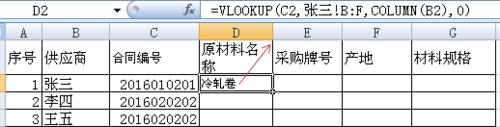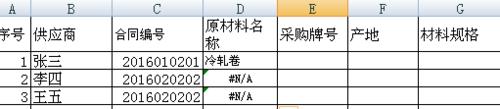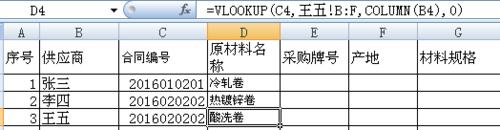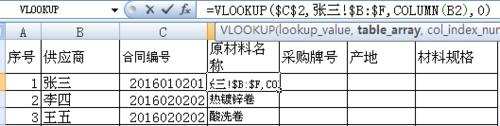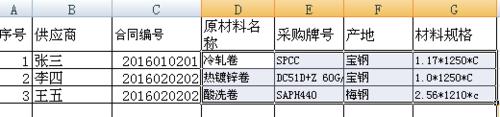平時整天面臨一堆資料重複輸入,搞得頭昏腦漲,這時excel批量應用函式VLOOKUP嵌入COLUMN幫我們減少了工作量,提高了效率。
工具/原料
excel軟體
方法/步驟
將擁有的三個工作薄(張三、李四、王五)的資料用到彙總表中,首先建立張彙總表如圖
在彙總表中輸入參考值。(如圖所示)
在彙總表中D2中輸入=VLOOKUP(C2,張三!B:F,COLUMN(B2),0),注意:張三!B:F,可以點選張三工作表選擇B列到F列的內容,輸完公式點enter,領用的資料就會出來,如圖所示。
這時候我們需要將空白表格裡的內容全部填充,先點選輸好=VLOOKUP(C2,張三!B:F,COLUMN(B2),0)公式D2單元格後右下角會出現“+”符合往下拉會出現#N/A,這時後只有將D3張三改成李四,D4改成王五這樣填充好了如圖
將輸好公式的D2、D3、D4單元格分別點選按鍵盤上的快捷鍵F4就會出現如圖VLOOKUP嵌入COLUMN絕對公式
在輸入LOOKUP嵌入COLUMN絕對公式後按enter鍵,這時選擇D2到D4右下角同樣會出現”+“往右拉這就全部填充好
注意事項
COLUMN函式括號裡只能是一個單元格。